Skaffa en ny Android-telefon och vill överföra alla dina dyrbara WhatsApp-konversationer till den? Vet du hur man överför WhatsApp till en ny Android-telefon?
När du byter till en ny telefon är det helt nödvändigt att återställa all användbar data från gammal enhet till den. WhatsApp kan automatiskt säkerhetskopiera sina chattar på lokal lagring. Du kan enkelt kopiera den lokala säkerhetskopieringsfilen till en ny Android-enhet.
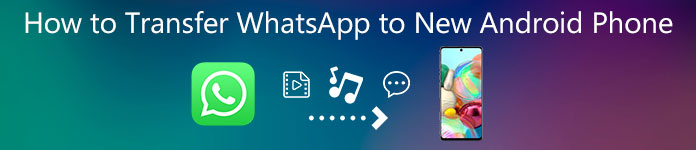
Det här inlägget delar två enkla metoder som hjälper dig att överföra WhatsApp-chattar till nya Android. Du kan välja att kopiera gamla WhatsApp-data till en ny Android-telefon med Google Drive eller ett professionellt WhatsApp-överföringsprogram.
- Del 1. Överför WhatsApp till en ny Android-telefon genom Google Drive
- Del 2. Överför WhatsApp-chattar direkt till en ny Android-telefon
- Del 3. Vanliga frågor om hur man överför WhatsApp till en ny Android-telefon
Del 1. Hur man överför WhatsApp till en ny Android-telefon via Google Drive
WhatsApp låter dig skapa automatisk säkerhetskopiering på Google Drive och välja dess frekvens som dagligen, veckovis eller månadsvis baserat på ditt behov. Denna del kommer att vägleda dig att överföra WhatsApp till en ny Android-telefon med Säkerhetskopiering och återställning av Google Drive sätt.
Öppna WhatsApp på din gamla Android-telefon, tryck på Meny och välj sedan Inställningar.
Tryck Chatt för att komma in i huvudmenyn Chatt gränssnitt, välj Chats Backup och välj sedan Säkerhetskopiering till Google Drive alternativ. Nu kan du bekräfta ditt Google-konto och börja skapa ett nytt WhatsApp säkerhetskopia.
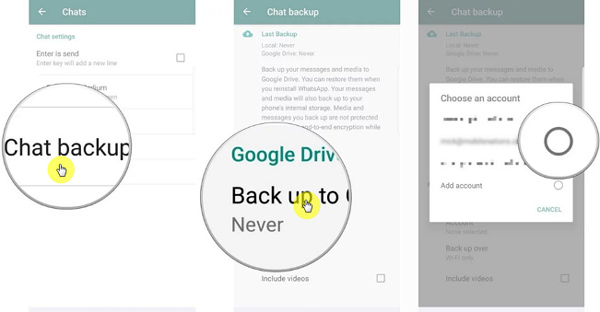
Slå på din nya Android-enhet och installera WhatsApp från Google Play Store. Om du redan har WhatsApp installerat på en ny telefon bör du avinstallera och sedan installera om det.
Öppna WhatsApp på den nya Android-smarttelefonen och verifiera ditt nummer. Här måste du använda samma telefonnummer på båda enheterna. Välja ÅTERSTÄLLA för att återställa dina gamla WhatsApp-chattar, meddelanden och mediefiler från Google Drive när du blir ombedd.
När restaureringsprocessen är klar kan du trycka på NÄSTA för att bekräfta din operation. Då överförs alla WhatsApp-chattar till din nya Android-telefon.
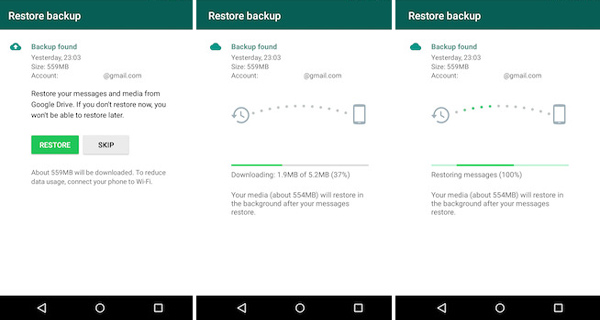
Del 2. Hur man direkt överför WhatsApp-chattar till en ny Android-telefon
Finns det något sätt att direkt överföra WhatsApp-chattar från gammal Android till ny? Du kan lita på den kraftfulla programvaran för WhatsApp-chattöverföring, WhatsApp överföring för att hjälpa dig att få jobbet gjort.
Den har förmågan att överföra alla typer av WhatsApp-data inklusive chattar, meddelanden, mediefiler och bilagor mellan två enheter. Du kan gratis ladda ner den och ta följande guide för att överföra WhatsApp till en ny Android-telefon.
- Överför WhatsApp-chattar från Android till Android med ett klick.
- Kopiera alla WhatsApp-chattar och meddelanden till datorn eller en ny telefon.
- Säkerhetskopiera och återställ alla WhatsApp-chattar, meddelanden, foton, ljud och andra filer.
- Håll varje WhatsApp-säkerhetskopia individuellt och återställ utvalda WhatsApp-data.
Dubbelklicka på nedladdningsknappen ovan och följ instruktionerna för gratis installation och körning av denna WhatsApp Transfer på din dator. Öppna denna WhatsApp-överföring och välj WhatsApp överföring särdrag.

Välj Överföring från enhet till enhet möjlighet att överföra WhatsApp-chattar från gammal telefon till ny Android.

Anslut båda Android-telefonerna till datorn med USB-kablar. Du måste trycka på Litar på båda enheterna för att hjälpa din dator att snabbt känna igen dem.

Nu måste du se till att både Källa och Målet enheterna är korrekta. Klick starta överföring för att börja överföra WhatsApp-chattar mellan två enheter. Med bara några få klick kan du enkelt överföra all din WhatsApp-information som chattar, meddelanden, bilder och mer till en ny Android-telefon.

Del 3. Vanliga frågor om hur man överför WhatsApp till en ny Android-telefon
Fråga 1. Kommer jag att förlora mina WhatsApp-konversationer om jag byter telefon?
Nej. Du har fortfarande tillgång till dina WhatsApp-chattar, så länge du har samma telefonnummer. Du kan säkerhetskopiera dessa gamla chattar och återställa dem till din nya enhet.
Fråga 2. Hur överför jag WhatsApp till en ny iPhone?
Om du byter till en ny iPhone kan du lita på den rekommenderade WhatsApp-överföringen för att kopiera olika WhatsApp-data från en enhet till en annan. Kolla mer information om hur man överför WhatsApp till ny iPhone här.
Fråga 3. Kan jag ha två WhatsApp-konton på samma telefon?
Du kan inte ha två WhatsApp-konton i en telefon officiellt. Men många smarta telefoner som Samsung, OPPO, XIAOMI, HUAWEI och mer erbjuder Dual Apps eller Dual Mode för att säkerställa att du kan logga in i samma chattapp som WhatsApp med två olika konton.
Slutsats
Letar du efter ett enkelt sätt att överför WhatsApp till en ny Android-telefon? Efter att ha läst det här inlägget kan du få 2 lösningar för att flytta WhatsApp-chattar mellan två telefoner. Om du har något bättre sätt att överföra WhatsApp-chattar, vänligen dela det i kommentaren med andra läsare.




